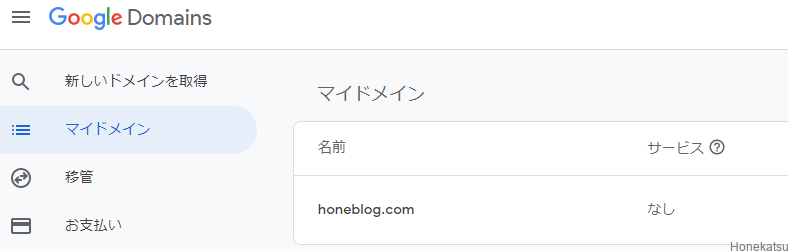動機
今までこのドメイン(honeblog.com)はお名前.comで契約して管理してもらっていた。でも使いにくい公式サイトのUI、毎年別料金がかかるドメインプロテクションなどに嫌気が差してきていた。あるブログを読んでいたときに他の会社にドメイン移管できることを知ったので調べてみた。調べた結果、Cloudflare Registrar(卸売価格でドメイン提供。めっさ安い)やGoogle Domains(言わずとしれたGoogleさんのサービス)がいいんじゃないかと思った。最終的に日本語に対応していたりいつもGoogleのサービスを使っていて信頼があったりするのでGoogle Domainsにドメイン移管することにした。ちなみに、お名前.comでは「.com」ドメインは税込み1408円/年(ドメインプロテクション込みで税込み2486円/年)。Google Domainsでは、税込み1540円/年。
方法
※一部スクリーンショットを加工しています。また、①~③はどの順番でやっても大丈夫です。
お名前.comでの操作
①ドメインNaviにログインしてドメイン設定→登録情報の変更→Whois情報公開代行設定と進む。そして移管するドメインにチェックを入れ、設定変更内容からWHOIS情報公開代行を解除を選択し、次へ進む→申し込むと進む。
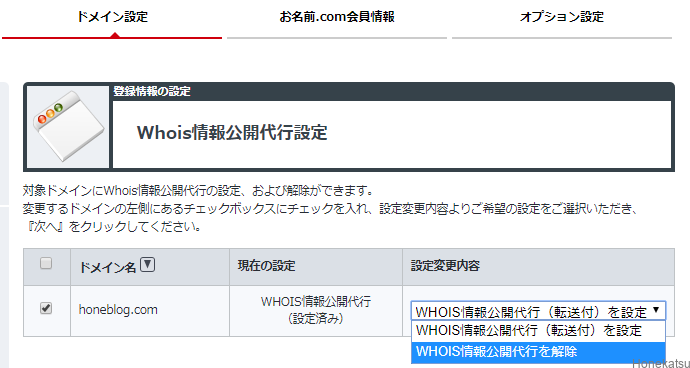

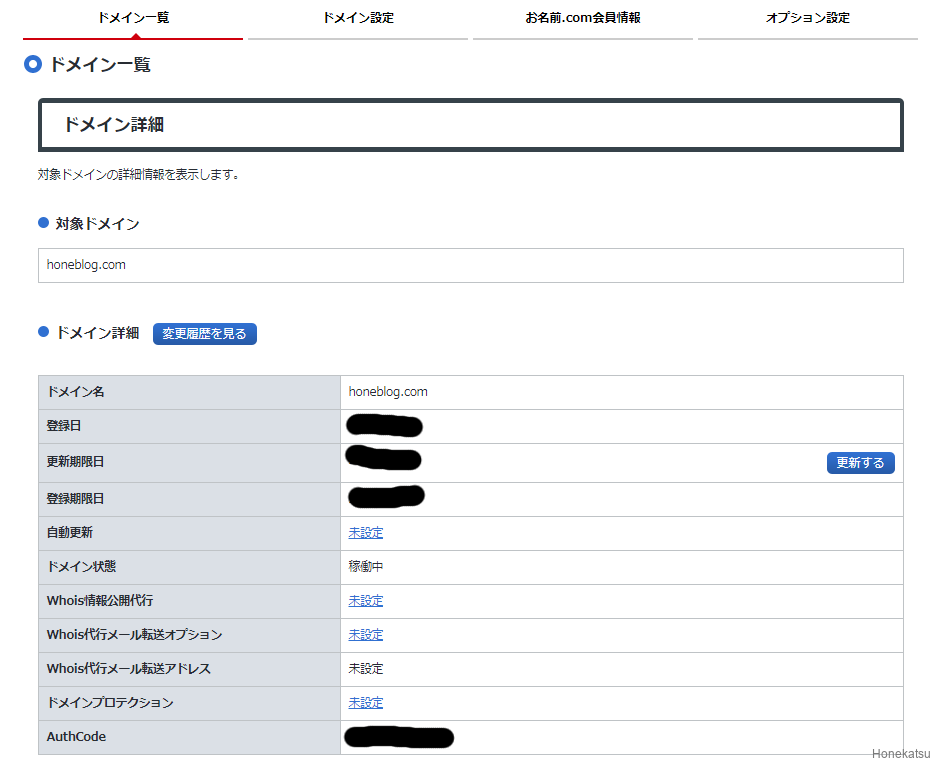
Google Domainsでの操作
次にGoogle Domains→すでにお持ちのドメインを移管しましょうと進み「移管するドメイン名を入力します。」の欄に自分のドメイン名を入力する。そして表示されたページのステップ2「認証コードを入力」の欄に先程のAuthCodeを貼り付け続行する。
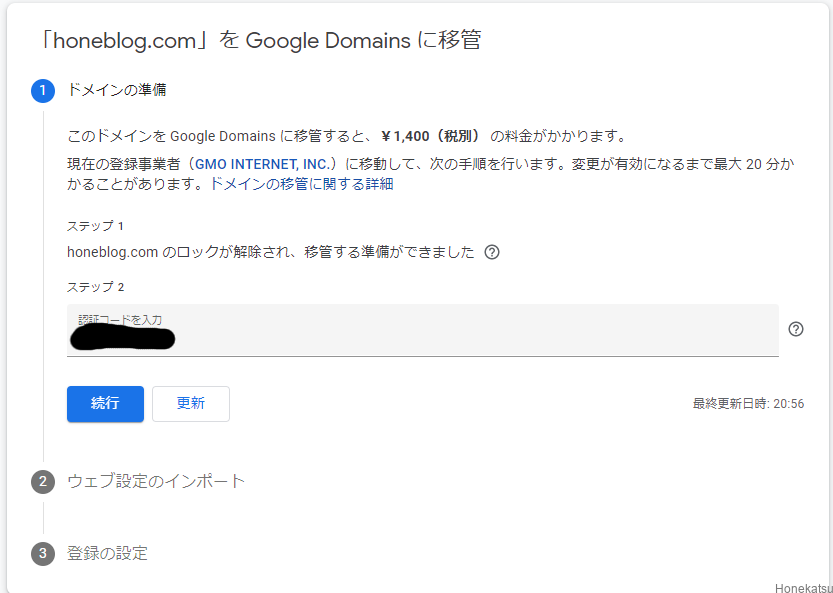
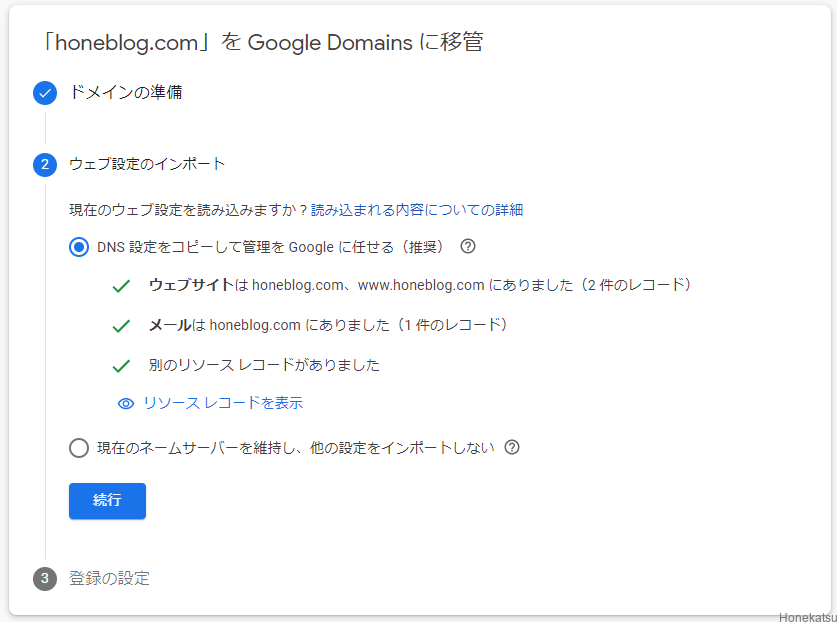
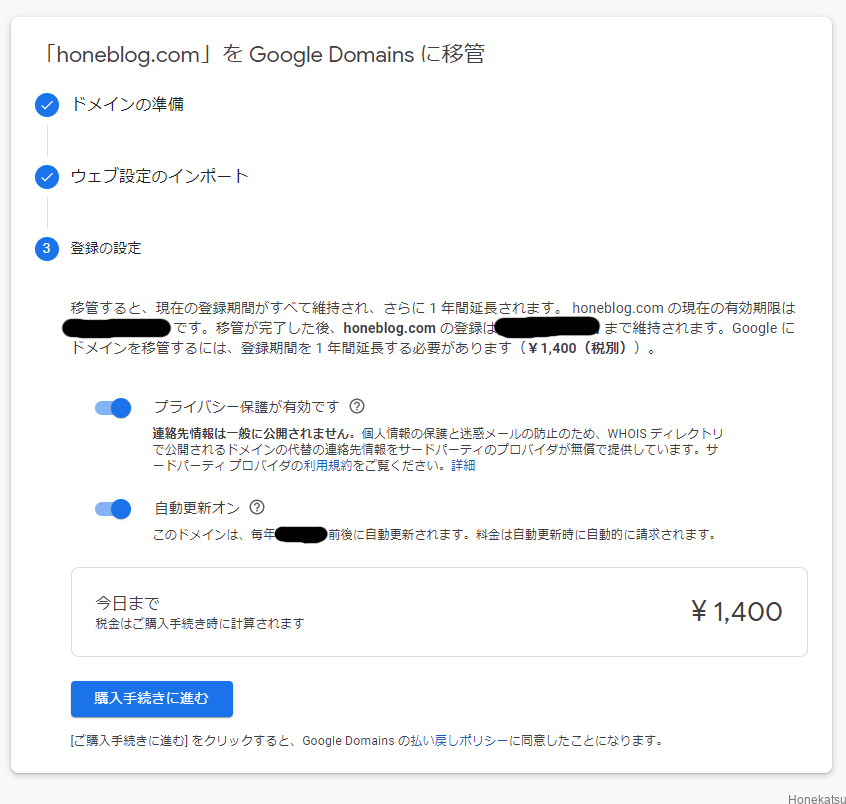
するとGoogle Domainsからメールが届くので「メールアドレスを確認」する。これでドメイン移管は完了。念のためGoogle Domains→マイドメインで自分のドメインが登録されていることを確認する。